Η εφαρμογή Φωτογραφίες στο iPhone σας επιτρέπει να κάνετε ζουμμε διπλό πάτημα της οθόνης σας. Εάν πατήσετε ξανά διπλά το κουμπί, θα σμικρύνεστε και εάν πιέσετε για να κάνετε μεγαλύτερη ζουμ, η φωτογραφία θα επιστρέψει στο μεγεθυμένο μέγεθος. Δεν κάνει ζουμ σε περαιτέρω κάνοντας έτσι ώστε να υπάρχει μόνο μια κλίμακα που μπορείτε να κάνετε μεγέθυνση σε οποιαδήποτε φωτογραφία. Είναι κρίμα να σκεφτόμαστε πόση λεπτομέρεια μπορεί να τραβήξει η φωτογραφική μηχανή του iPhone, ειδικά τα νεότερα μοντέλα. Υπάρχει ένα περίεργο μικρό bug στο iOS, αν και αυτό σας επιτρέπει να μεγεθύνετε στιγμιαία τις φωτογραφίες μετά από το προεπιλεγμένο επίπεδο ζουμ και ακριβώς κάτω σε ένα εικονοστοιχείο. Επαναρυθμίζεται κάθε φορά που επιστρέφετε στις φωτογραφίες. Ετσι δουλευει.
Ανοίξτε τη φωτογραφία στην οποία θέλετε να κάνετε μεγέθυνση και πατήστε τοΕπεξεργασία κουμπί επάνω δεξιά. Μέσα στη λειτουργία επεξεργασίας, έχετε μια ολόκληρη σειρά κουμπιών στο κάτω μέρος συμπεριλαμβανομένων κουμπιών για την περιστροφή της εικόνας, την προσθήκη φίλτρων και τη διαχείριση του φωτός και του χρώματος. Αγγίξτε το κουμπί περιστροφής εικόνας και περιστρέψτε την εικόνα μία φορά και πατήστε "Τέλος" για να την αποθηκεύσετε έτσι. Μην ανησυχείτε για την απώλεια ή την καταστροφή της εικόνας, επειδή μπορείτε πάντα να την επαναφέρετε από την εφαρμογή Φωτογραφίες. Μια εικόνα περικοπή μπορεί να αποκατασταθεί και αυτό είναι απλά μια απλή λειτουργία περιστροφής. Τώρα μπορείτε να χρησιμοποιήσετε το τσίμπημα και το ζουμ για μεγέθυνση όσο θέλετε.


Όταν επιστρέφετε στην εφαρμογή "Φωτογραφίες" και έπειταανοίξτε / δείτε την ίδια που επεξεργαστήκατε, δεν θα σας επιτρέψει να κάνετε μεγέθυνση στο ίδιο επίπεδο. Θα μπορείτε να κάνετε μεγέθυνση μόνο στο προεπιλεγμένο επίπεδο. Για να κάνετε ζουμ ξανά, θα πρέπει να περιστρέψετε την εικόνα.
Via Lifehacker






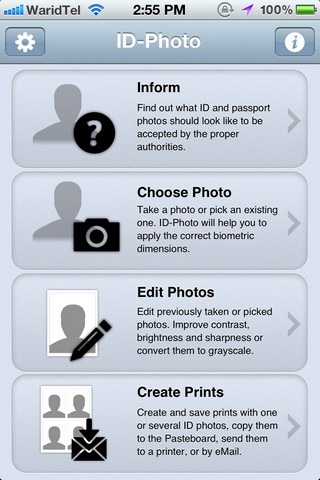






Σχόλια